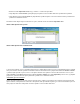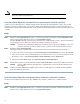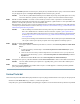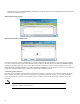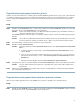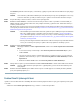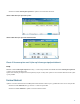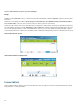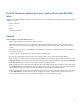User Guide
Table Of Contents
- Stručná úvodní příručka k aplikaci Cisco Unity Connection Mini Inbox (verze 10.x)
- Aplikace Cisco Unity Connection Connection Mini Web Inbox (verze 10.x)
- O aplikaci Cisco Unity Connection Mini Web Inbox
- Matrice kompatibility pro aplikaci Cisco Unity Connection Mini Web Inbox
- Ovládací prvky aplikace Mini Web Inbox v počítači
- Ovládací prvky aplikace Mini Web Inbox v mobilním telefonu
- Funkce Další a Předchozí
- Funkce Přehrát
- Funkce Odpovědět
- Funkce Odpovědět všem
- Funkce Předat dál
- Funkce Označit jako nepřečtené
- Funkce Odstranit
- Funkce Odhlásit
- Důležité informace o podpoře typů zpráv v aplikaci Connection Mini Web Inbox
- Omezení

Pole Pro a Předmět společně s vlastnostmi zprávy budou převzaty od nadřazené hlasové zprávy. Uživatel nemá možnost
tato pole připojit či upravit. Pole Kopie a Skrytá kopie nebudou z aktuální zprávy převzata.
Chce-li uživatel využít možností Přidat kopii a/nebo Přidat skrytou kopii, musí použít aplikaci Cisco Unity
Connection Web Inbox, protože tyto možnosti nejsou v aplikaci Connection Mini Web Inbox dostupné.
Poznámka
Krok 2
Klikněte na tlačítko Telefon a v závislosti na nastavení čísla pro odchozí volání v upozornění ve formátu HTML pro
každého uživatele zadejte buď upravitelné číslo, nebo použijte automaticky vyplňované číslo. V tomto poli můžete zadat
buď číslo v adresáři podle protokolu E.164, nebo identifikátor URI.
Dále zkontrolujte, zda nejsou správcem nastavena nějaká omezující pravidla k blokování některých čísel. Další informace
o omezujících pravidlech naleznete na webové adrese http://www.cisco.com/en/US/docs/voice_ip_comm/connection/10x/
administration/guide/10xcucsag110.html.
Poznámka
• Uživatel může upravit telefonní číslo nebo linku, pokud mu správce udělil práva k úpravám mobilního
čísla z PCA. Další informace o aktualizaci nastavení naleznete v kapitole „ Správa upozornění na
zprávu“ v uživatelské příručce webového nástroje Cisco Unity Connection Messaging Assistant dostupné
na adrese http://www.cisco.com/en/US/docs/voice_ip_comm/connection/10x/user/guide/assistant/b_
10xcucugasst.html.
• Není-li správcem konfigurováno žádné telefonní číslo a uživatel nemá práva k úpravě mobilního čísla
z PCA, pak se zobrazí zpráva „Číslo pro zpětné volání nebylo přiřazeno. Kontaktujte správce“.
Krok 3
Klikněte na tlačítko Spustit nahrávání.
Pokud poprvé kliknete na tlačítko Spustit nahrávání, zobrazí se okno Nastavení přehrávače Adobe Flash
Player.
Poznámka
1
V nastaveních ochrany osobních údajů v okně Nastavení přehrávače Adobe Flash Player vyberte
možnost Povolit.
2
Chcete-li tato nastavení ochrany osobních údajů zachovat a nezobrazovat znovu výzvu pro nastavení
přehrávače Adobe Flash Player, vyberte v okně Nastavení přehrávače Adobe Flash Player možnost
Zapamatovat.
3
Kliknutím na tlačítko Zavřít zavřete okno Nastavení přehrávače Adobe Flash Player.
Krok 4
Nahrajte hlasovou zprávu a po ukončení klikněte na tlačítko Zastavit nahrávání. V okně se zobrazí délka trvání záznamu.
Chcete-li, můžete uloženou zprávu přehrávat a v případě potřeby ji znovu nahrát. Dříve uložená zpráva
bude přepsána.
Poznámka
Krok 5
Kliknutím na tlačítko Odeslat zprávu odešlete. Hlasová zpráva se odešle příjemci a na začátek původního předmětu
zprávy bude přidána předpona „RE:“.
Funkce Předat dál
Pomocí libovolných akcí níže může uživatel přeposílat hlasovou zprávu a připojovat další informace nebo zprávy ke stávající zprávě:
•
Kliknutí na odkaz Předat dál, který je zobrazen v e-mailovém upozornění
•
Přeposlání zprávy pomocí tlačítka Počítač, pokud přistupujete k aplikaci Connection Mini Web Inbox prostřednictvím počítače
13